第一次使用iPhone XS max手机,怎么开启ID双重认证呢?下面好特游戏小编就给大家带来详细的教程。
iPhone XS Max怎么开启双重认证?
1、进入手机主界面,点击设置,如下图所示
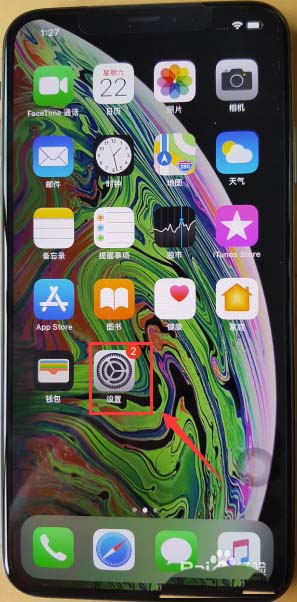
2、设置界面,点击双重认证,没有提示的可以点击iTunes store与app store--密码与安全性,也可以,如下图所示
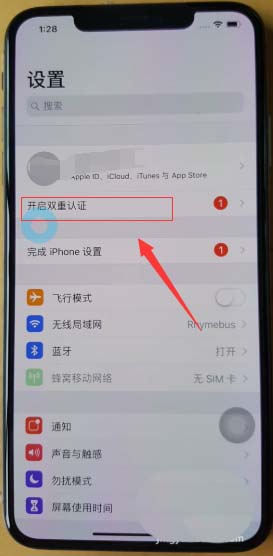
3、进入双重认证首页,点击开启,如下图所示
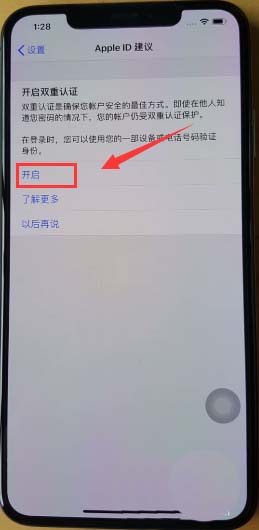
4、出现验证提示,点击继续按钮,如下图所示
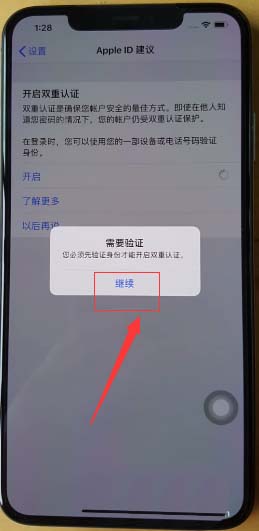
5、完成你的apple ID的安全问题验证,如下图所示
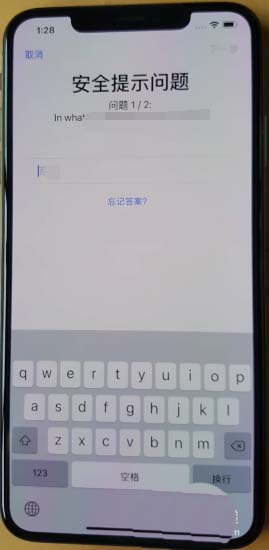
6、接着完成手机号码验证,如下图所示
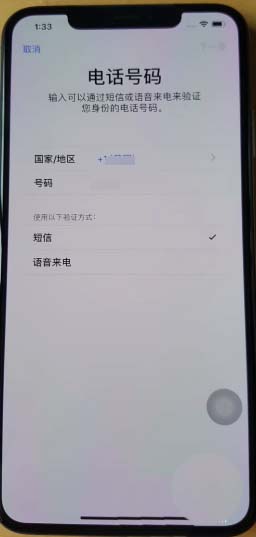

7、输入你的apple ID密码登陆,如下图所示
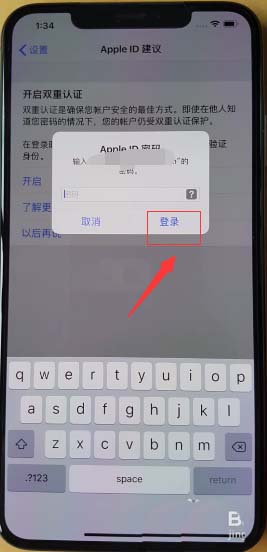
8、出现apple ID建议,点击继续,如下图所示
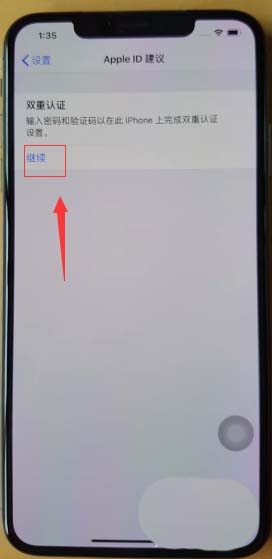
9、输入手机开屏密码,开启双重认证成功,如下图所示
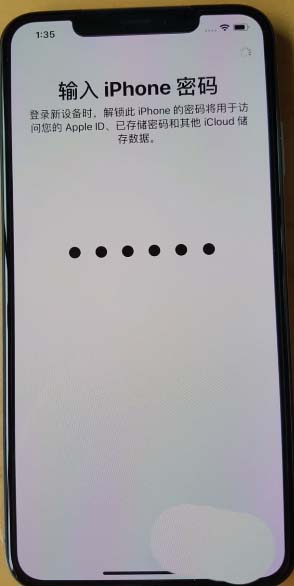
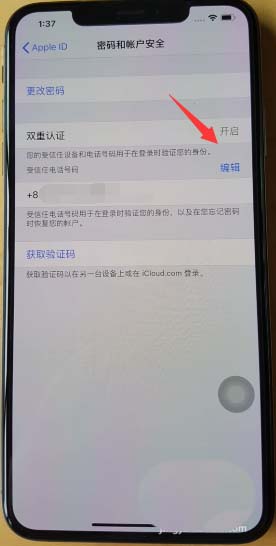
以上就是iPhone XS Max开启双重认证操作方法讲解全部内容,更多精彩请关注好特iPhone Xs Max专区,或者到百度上搜索“iPhone Xs Max好特”,第一时间掌握iPhone Xs Max最新动态!
小编推荐阅读